Cách tạo flashcard trên Google Slides
Google Slides cũng tương tự như PowerPoint, hỗ trợ tạo các slide thuyết trình và cũng có nhiều hiệu ứng để tạo thêm nhiều nội dung khác như tạo flashcards chẳng hạn. Với các thầy cô giáo thì có thể dùng flashcards trong Google Slides để tạo câu hỏi cho học sinh, trò chơi trong mỗi tiết học để tăng thêm phần sinh động. Bài viết dưới đây sẽ hướng dẫn bạn đọc tạo flashcard trên Google Slides.
Hướng dẫn tạo flashcards trên Google Slides
Bước 1:
Trước hết chúng ta mở slide thuyết trình trên Google Slides sau đó mở slide bạn muốn tạo flashcards. Trước hết bạn chèn đối tượng bất kỳ như chữ, hình ảnh để ẩn đi câu trả lời.
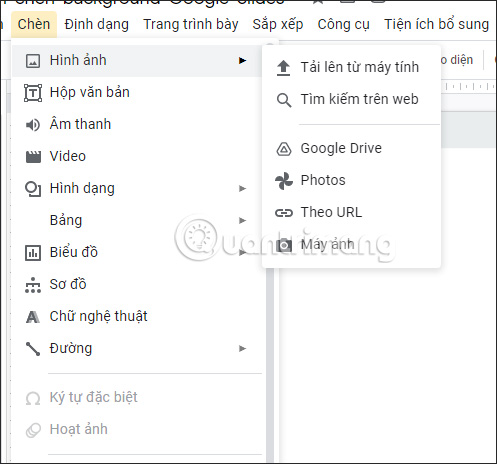
Tiếp đến bạn có thể chèn câu hỏi về nội dung cần đoán và phải điền câu trả lời như trong slide dưới đây chẳng hạn.
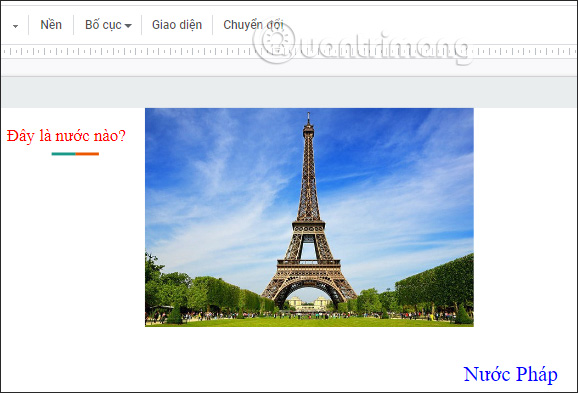
Bước 2:
Sau khi đã thiết lập xong người dùng sẽ tiến hành tạo hiệu ứng cho flashcard. Bạn sẽ click vào câu trả lời rồi nhấn tiếp vào Chèn chọn tiếp vào Hoạt ảnh trong danh sách tùy chọn.
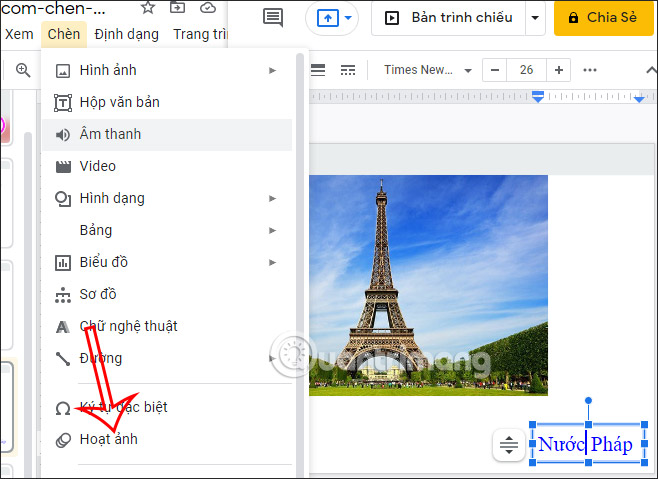
Bước 3:
Lúc này ở cạnh phải màn hình hiển thị cột tùy chỉnh hiệu ứng cho đối tượng. Tại Ảnh động của đối tượng bạn chọn kiểu hiệu ứng áp dụng và hiển thị Khi nhấp chuột. Như vậy chỉ khi bạn nhấp chuột thì câu trả lời này mới hiển thị.

Bước 4:
Tiếp đến bạn chèn hiệu ứng động cho những đối tượng khác trong slide. Với đối tượng câu hỏi, nội dung gợi ý thì bạn có thể lựa chọn hiệu ứng tùy thích và cách hiển thị có thể chọn nhấp chuột, với hoạt ảnh trước đó, sau hoạt ảnh trước đó đều được. Nhưng câu trả lời thì bắt buộc phải chọn Khi click chuột.
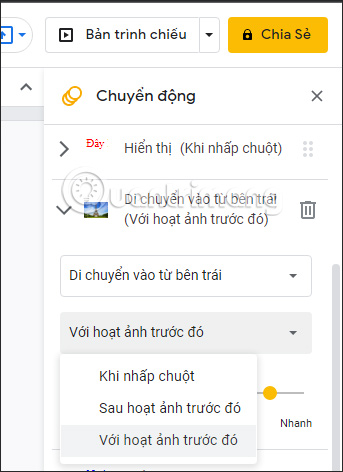
Bước 5:
Sau khi chèn xong hiệu ứng thì chúng ta sẽ sắp xếp thứ tự hiển thị cho từng đối tượng. Câu trả lời flashcard trong slide sẽ phải xếp cuối cùng.
Bạn dùng chuột nhấn và giữ, rồi di chuyển lên hoặc xuống để thay đổi thứ tự hiển thị.
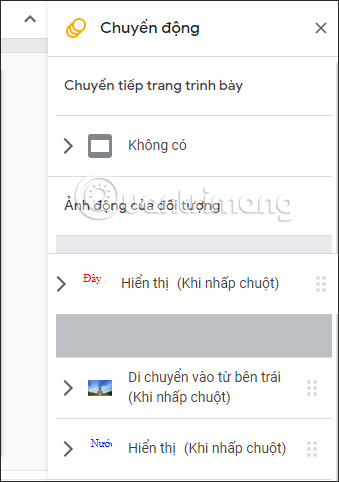
Cuối cùng chúng ta nhấn Phát để kiểm tra lại các hiệu ứng đã sử dụng đúng với ý định của bạn hay chưa. Nếu chưa đúng thì bạn chỉ cần đổi lại là được.
Video hướng dẫn tạo flashcard trên Google Slides
Bạn nên đọc
-

Cách chèn hình ảnh phía dưới hoặc phía trên văn bản trong Google Slides
-

Lý do mọi người sử dụng Google Slides nhiều hơn PowerPoint
-

Cách thay đổi phông chữ mặc định trong Google Slides
-

Cách tạo liên kết slide thuyết trình Google Slides
-

Cách thêm hiệu ứng chuyển tiếp trong Google Slides
-

Hướng dẫn tạo vision board trên Google Slides
-

Cách dùng Presenter View trong Google Slides
-

Chuyển đổi file PowerPoint sang Google Slides
-

8 cách sử dụng Google Slides ngoài để thuyết trình
Theo Nghị định 147/2024/ND-CP, bạn cần xác thực tài khoản trước khi sử dụng tính năng này. Chúng tôi sẽ gửi mã xác thực qua SMS hoặc Zalo tới số điện thoại mà bạn nhập dưới đây:
 Công nghệ
Công nghệ  AI
AI  Windows
Windows  iPhone
iPhone  Android
Android  Học IT
Học IT  Download
Download  Tiện ích
Tiện ích  Khoa học
Khoa học  Game
Game  Làng CN
Làng CN  Ứng dụng
Ứng dụng 


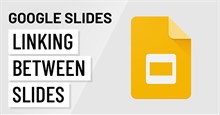





 Linux
Linux  Đồng hồ thông minh
Đồng hồ thông minh  macOS
macOS  Chụp ảnh - Quay phim
Chụp ảnh - Quay phim  Thủ thuật SEO
Thủ thuật SEO  Phần cứng
Phần cứng  Kiến thức cơ bản
Kiến thức cơ bản  Dịch vụ ngân hàng
Dịch vụ ngân hàng  Lập trình
Lập trình  Dịch vụ công trực tuyến
Dịch vụ công trực tuyến  Dịch vụ nhà mạng
Dịch vụ nhà mạng  Quiz công nghệ
Quiz công nghệ  Microsoft Word 2016
Microsoft Word 2016  Microsoft Word 2013
Microsoft Word 2013  Microsoft Word 2007
Microsoft Word 2007  Microsoft Excel 2019
Microsoft Excel 2019  Microsoft Excel 2016
Microsoft Excel 2016  Microsoft PowerPoint 2019
Microsoft PowerPoint 2019  Google Sheets
Google Sheets  Học Photoshop
Học Photoshop  Lập trình Scratch
Lập trình Scratch  Bootstrap
Bootstrap  Văn phòng
Văn phòng  Tải game
Tải game  Tiện ích hệ thống
Tiện ích hệ thống  Ảnh, đồ họa
Ảnh, đồ họa  Internet
Internet  Bảo mật, Antivirus
Bảo mật, Antivirus  Doanh nghiệp
Doanh nghiệp  Video, phim, nhạc
Video, phim, nhạc  Mạng xã hội
Mạng xã hội  Học tập - Giáo dục
Học tập - Giáo dục  Máy ảo
Máy ảo  AI Trí tuệ nhân tạo
AI Trí tuệ nhân tạo  ChatGPT
ChatGPT  Gemini
Gemini  Điện máy
Điện máy  Tivi
Tivi  Tủ lạnh
Tủ lạnh  Điều hòa
Điều hòa  Máy giặt
Máy giặt  Cuộc sống
Cuộc sống  TOP
TOP  Kỹ năng
Kỹ năng  Món ngon mỗi ngày
Món ngon mỗi ngày  Nuôi dạy con
Nuôi dạy con  Mẹo vặt
Mẹo vặt  Phim ảnh, Truyện
Phim ảnh, Truyện  Làm đẹp
Làm đẹp  DIY - Handmade
DIY - Handmade  Du lịch
Du lịch  Quà tặng
Quà tặng  Giải trí
Giải trí  Là gì?
Là gì?  Nhà đẹp
Nhà đẹp  Giáng sinh - Noel
Giáng sinh - Noel  Hướng dẫn
Hướng dẫn  Ô tô, Xe máy
Ô tô, Xe máy  Tấn công mạng
Tấn công mạng  Chuyện công nghệ
Chuyện công nghệ  Công nghệ mới
Công nghệ mới  Trí tuệ Thiên tài
Trí tuệ Thiên tài  Bình luận công nghệ
Bình luận công nghệ